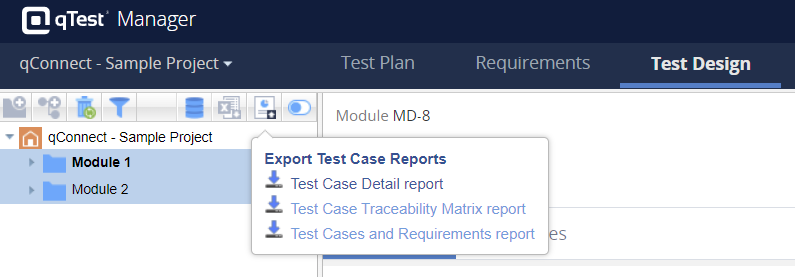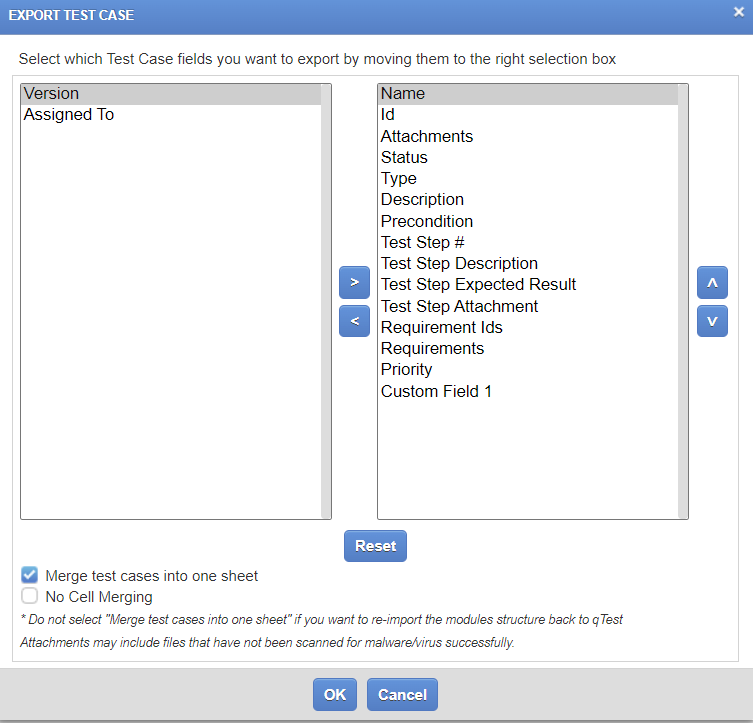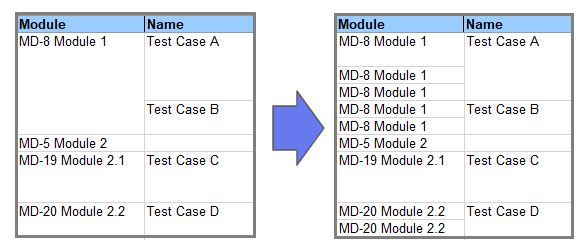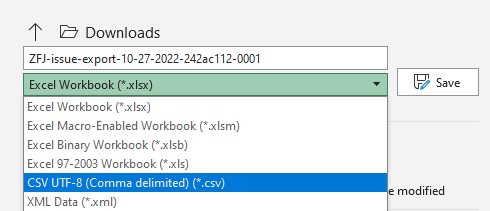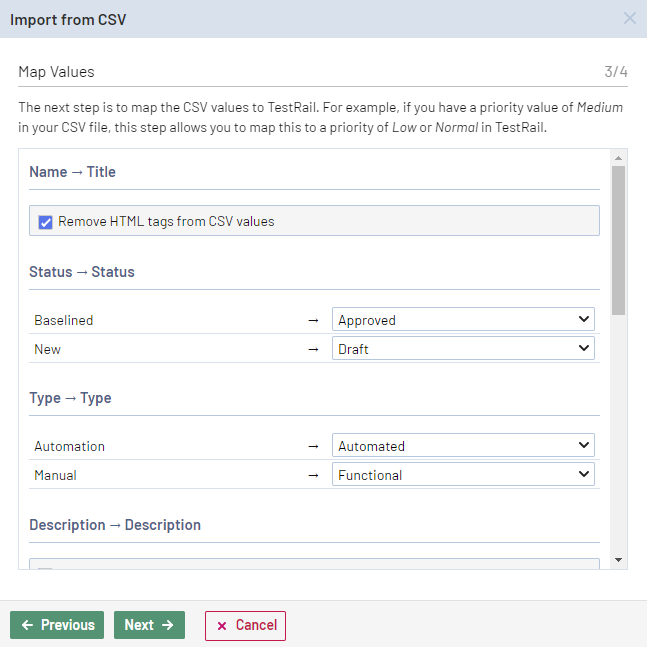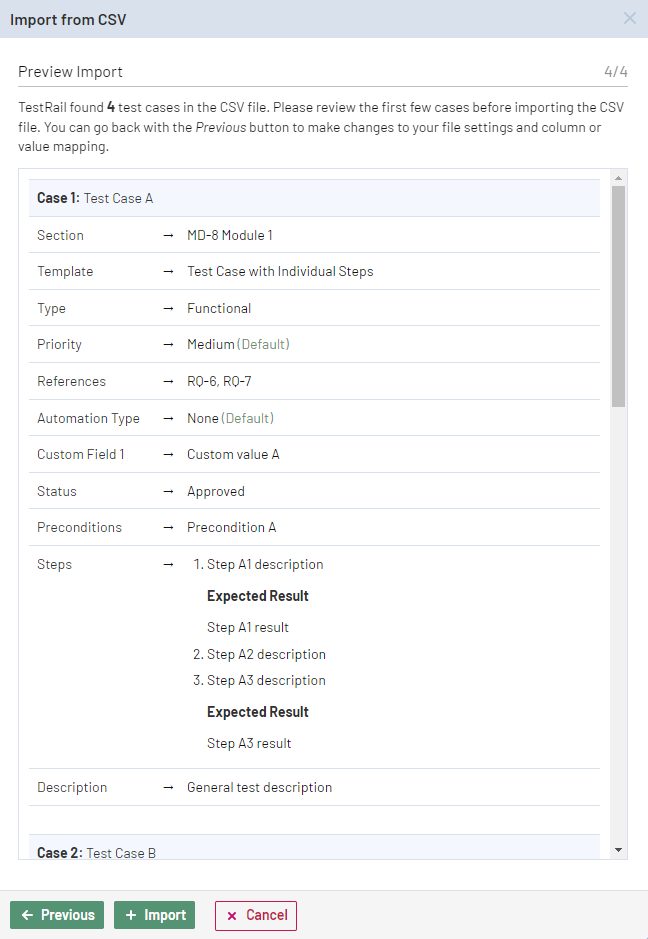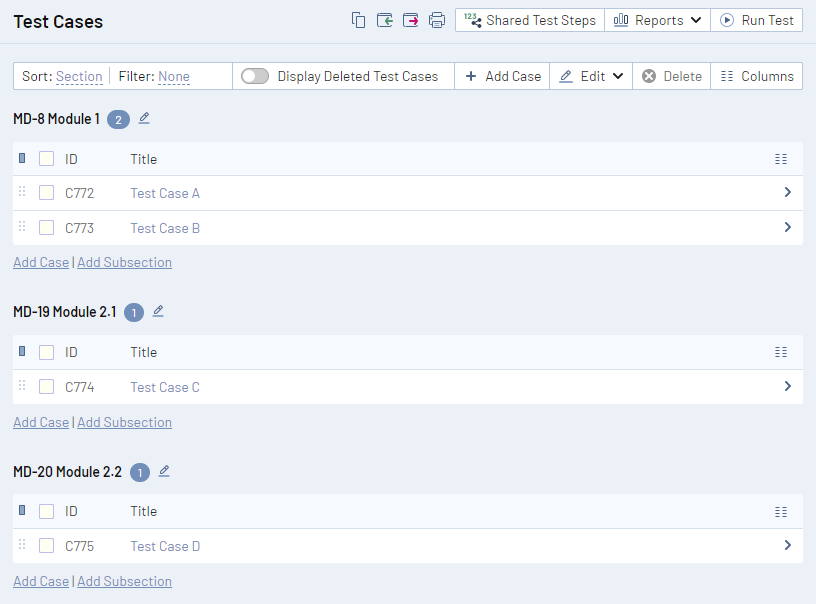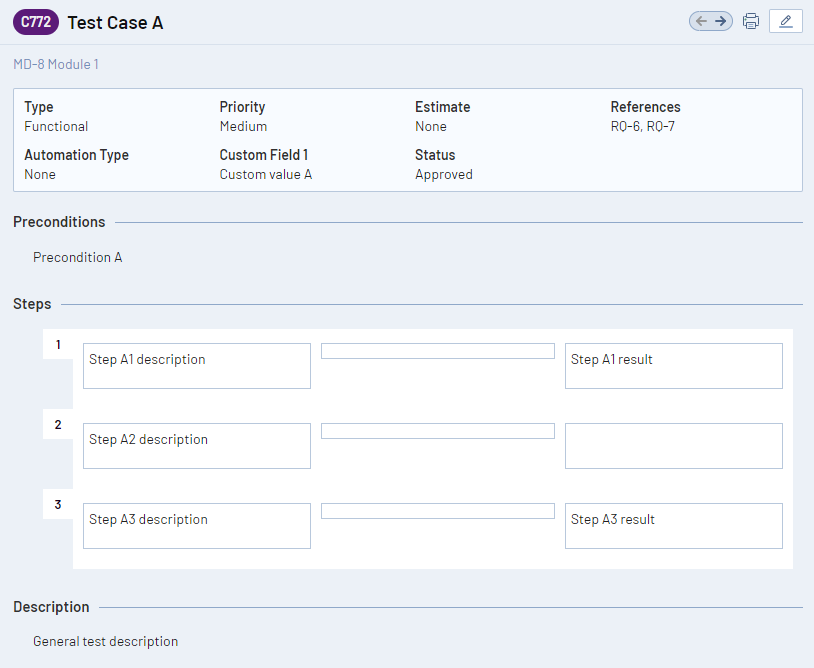セクションの内容
このセクションでは、qTest から TestRail にインポートできるテスト情報の種類、qTest からデータをエクスポートする方法、データを準備して TestRail にインポートする手順を説明します。また、インポートできるデータとできないデータ、TestRail にデータをインポートできない場合の回避策についても説明します。
エクスポート/インポートのサンプル ファイルとして、この添付ファイルをダウンロードします。
機能と制限事項
TestRail は、ヘッダー フィールドやテンプレート フィールド、個別のテスト手順やカスタム フィールドなども含めたすべてのサポート対象フィールドを CSV 経由でインポートできます。
下の表は、CSV 経由でテスト ケースをインポートする場合にサポートされるデータと、制限事項を挙げたものです。TestRail は個々のテスト手順へのカスタム フィールドの追加をサポートしていませんが、それらのデータが失われることがないよう、「追加の手順情報」フィールドに値をインポートする方法を説明します。
| サポート対象 | 制限事項 |
|---|---|
|
|
インポートの要件
カスタム フィールドがあるテスト ケースを qTest から TestRail にインポートするには、まず、対応するカスタム フィールドを TestRail に作成する必要があります。
qTest からのテスト ケース データのエクスポート
qTest の [Test Design] ページから、テスト ケースを Excel 形式でエクスポートできます。エクスポートするフォルダーを選択し、[Export Test Case Reports] をクリックしてから [Test Case Detail report] をクリックします。
すると、[Export Test Case dialog] ダイアログが表示されるので、移行のために Excel エクスポート ファイルに含めるフィールドを選択します。すべてのテスト ケースを 1 回で TestRail にインポートできるよう、[Merge test cases into one sheet] オプションをオンにすることを推奨します。フィールドを選択したら、ダイアログ下部の [OK ] ボタンをクリックします。ダウンロードが開始されます。
テスト ケース データの処理
複数のモジュールをエクスポートし、それぞれ別のセクションにテスト ケースを作成したい場合、セルのマージを解除し、個々のセルに同じ値を入力する必要があります。ツールによってやり方は異なりますが、結果は下の図のようになるはずです。
このプロセスが完了し、その他に必要な Excel ファイルへの変更が終わったら、後は TestRail にテスト ケースをインポートできるよう、Excel ファイルを CSV ファイルとして保存するだけです。
TestRail へのテスト ケース データのインポート
下の表に従って、qTest のテスト ケースのすべてのフィールドを TestRail のフィールドにマッピングできます。デフォルトでは TestRail に存在しないフィールドについては、マッピング先として新しくカスタム フィールドを作成できます。
| qTest の CSV 列 | TestRail のフィールド |
|---|---|
| Module | セクション |
| Name | タイトル |
| Status | ステータス |
| Precondition | 前提条件 |
| Test Step Description | 手順(手順) |
| Test Step Expected Result | 手順(期待される結果) |
| Type | タイプ |
| Priority | 優先度 |
| Requirement Ids | 参照 |
| Description | カスタムフィールド |
| Custom Field 1 | カスタムフィールド |
※Status は、テスト ケースの承認を管理する TestRail Enterprise だけの機能です。Enterprise 版のライセンスを所持している場合、[管理] > [カスタマイズ] > [ケースのステータス] で、qTest のステータスに合わせて Status フィールドの値をカスタマイズできます。Enterprise 版のライセンスを所持していない場合、[管理] > [カスタマイズ] > [ケース フィールド] で、値をマッピングするためのカスタム フィールドを作成できます。
TestRail へのテスト ケース データのインポートは非常に簡単です。テスト ケースをインポートするプロジェクトに移動し、次の手順を行うだけです。
-
- [テスト ケース] ページに移動します。
- ページ上部の [ケースのインポート] アイコンをクリックし、[CSV からインポート] を選択します。
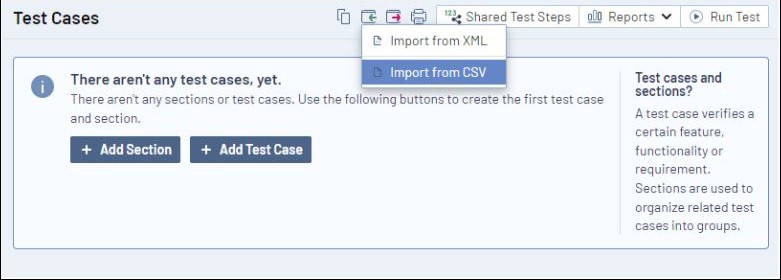
- インポート ダイアログの最初のページで次の操作を行います。
- インポート ダイアログの 2 ページ目で次の操作を行います。
- [行レイアウト] に [テスト ケースは複数行を使用する] を設定します。
- [新規テスト ケースの検出に使用する列] に [名前] を設定します。
- CSV の列を TestRail のフィールドにマッピングします (下の簡単な例を参照)。
- [タイトルがないテスト ケース/レコードを無視する] オプションをオンにします。
- このオプションをオンにすると、TestRail の CSV インポートは、”MD-5 Module 2″ モジュールだけでテスト ケースを含まない、このページのサンプルの行 #7 を無視します。この qTest モジュールを TestRail で空のセクションにインポートするには、このオプションをオフにします。
- TestRail の CSV インポートを使用して、ネストされた構造の qTest モジュールをインポートするには、ターゲットのセクションおよびサブセクションを ‘>’ で区切って指定します。
- 例: 提示されているサンプル ファイルの行 #8 のモジュール名を MD-5 Module 2 > MD-19 Module 2.1 に変更します。すると、MD-5 Module 2 の中にサブセクション MD-19 Module 2.1 が作成されます。詳細についてはこちらを参照してください。
- [次へ] をクリックします。
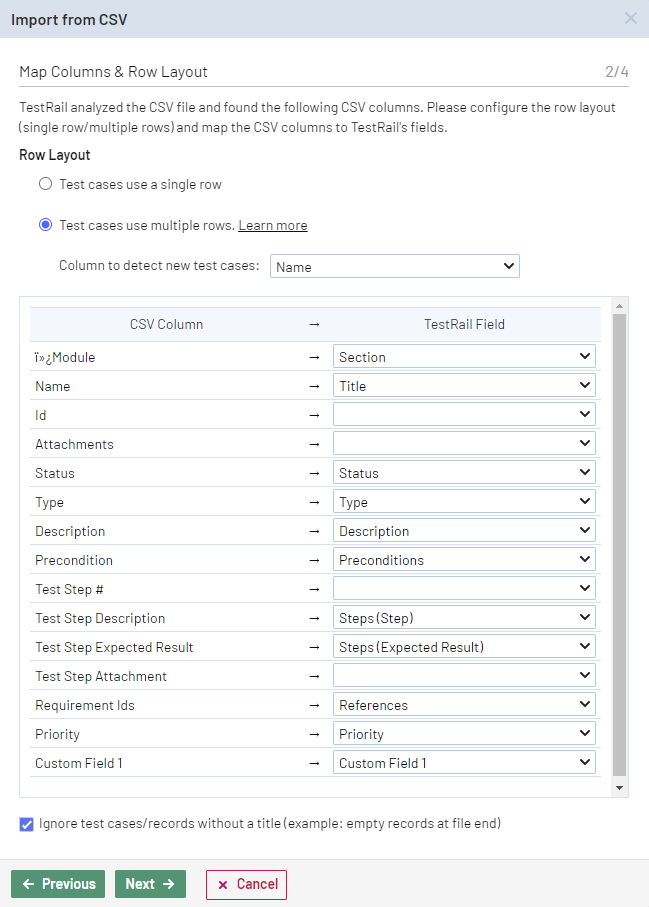
- インポート ダイアログの 3 ページ目で次の操作を行います。
- インポート ダイアログの最後のページで次の操作を行います。
インポートされたデータの参照
下の図のようにテスト ケースがインポートされたことを確認できるはずです。
いずれかのテスト ケースを開くと、下の図のように、正しくデータがインポートされたことがわかります。